windows下一种搭建webdav服务器的方法很简单:使用三方工具,配置yaml文件,启动即可。
三方工具使用hacdias开发的webdav服务器版本,支持多平台,当然也包括windows。目前最新版本是3.0。工具会保存到两个群内,可以自行下载。

解压缩windows-amd64-webdav.zip,会生成一个webdav.exe文件,把该文件放到一个固定目录,比如c:\webdav下,双击webdav.exe,第一次启动会生成config.yaml的配置文件,如果没有,可以手动编辑。
config.yaml配置如下:
# Server related settings
address: 192.168.1.10
port: 80
auth: false
tls: false
cert: cert.pem
key: key.pem
prefix: /
# Default user settings (will be merged)
scope: d:\电影
modify: true
rules: []
其中address是你电脑的ip地址,port默认是80端口,auth: false 表示不需要认证,即免密,scope表示要共享的目录,modify: true表示可以远程修改。如果想设置多用户不同权限登录,可以详细研究程序的帮助说明,这里不细说了。
启动方法创建好config.yaml后,可以手动执行webdav。命令提示符下,进入c:\webdav,执行webdav.exe -c config.yaml启动。在浏览器下输入本机的ip地址,如果出现类似下图的内容,表示配置启动成功
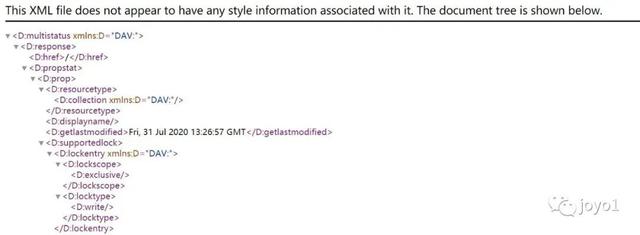
c:\webdav目录下创建webdav.bat的批处理文件,内容如下:
@echo off
if "%1" == "h" goto begin
mshta vbscript:createobject("wscript.shell").run("%~nx0 h",0)(window.close)&&exit
:begin
cd C:\webdav
webdav.exe -c config.yaml
4.windows自启方法
以win10为例,打开任务计划程序,创建任务
- 常规
命名为webdav

- 触发器
点击新建,选择启动时

- 操作
点击新建,点击浏览选择webdav.exe,起始于填入c:\webdav,这里必须填,否则会无法启动

- 其他使用默认设置即可
创建完任务后,系统启动后,即使不登录系统,也会开启webdav服务器
5. CE/Kodi下访问webdav
- 打开“视频”,选择“文件”
- 第一次启动会有一个提示,点击确认
- 点击添加视频
- 选择浏览
- 选择添加网络位置,点击之后,选择webdav,填入电脑的ip地址,点击确定即可。
- 如果添加成功,会出现webdav开头的选项,进入后选择相应的电影目录。如果需要刮削的话,选择视频类型:电影或剧集,再选择对应的刮削器。如果以前刮削过,可以使用local刮削器,也可以使用豆瓣或者tmdb刮削器。
6.windows下挂载webdav
- 命令提示符下输入net use * 192.168.1.10:80
- 如果执行成功,会提示挂载到Z盘或者其他盘下,在文件管理器可以直接访问。
kodi下在电影界面添加相应的webdav地址,进到视频目录下播放电影即可
,




